Anksčiau mes kalbėjome apie tai, kaip šoninio įkėlimo programėlės ant tavo Oculus Go. Kaip paaiškėjo, šiandien buvome maloniai nustebinti, kai „Reddit“ vartotojas Pulkininkas_Izzi atrado, kad galite į savo įrenginį įkelti standartines Android programas ir paleisti jas iš vidaus Oculus televizorius.
Daugumai žmonių kilo problemų dėl nesuderinamumo su „Oculus Go“ valdikliu ir „Android Apps“, bet mes taip pat radome jums tinkamą sprendimą. Visa tai veikia per adb ir reikės kelių atsisiuntimų bei nemažos kantrybės. Skaitykite toliau, kad sužinotumėte, kaip tai padaryti!
Kaip į „Oculus Go“ įkelti „Android“ programas

Norėdami gauti programas, kurias norite išbandyti naudodami „Oculus Go“, turėsite jas įkelti iš šono atlikdami kelis veiksmus. Įdiegę programas jums nebereikės atlikti jokių veiksmų, kad jos būtų rodomos tikrojoje „Oculus Go TV“ programoje. Kai programa bus įdiegta, pačioje TV programoje pasirodys nauja skiltis „Nežinomi šaltiniai“. Iš ten galite spustelėti norimą įkelti programą ir pradėti vakarėlį.
Dauguma programų, kurias atidarote per „Oculus TV“, nebus suderinamos su „Oculus Go“ valdikliu. Kartais jis neleis slinkti meniu, o kartais neleis naudoti jokių valdiklių. Atsakymas į šį klausimą yra „Vysor“ – programa, kuri atspindės „Oculus Go“ jūsų kompiuteryje. Žemiau žiūrėkite, kaip naudoti Vysor!
Spustelėkite čia, jei norite gauti instrukcijų, kaip įkelti programas į „Oculus Go“.
Kaip paruošti „Oculus Go“ „Android“ programoms

„Vysor“ atspindės „Oculus Go“ ekraną jūsų kompiuteryje ir leis valdyti valdiklius, kai „Go“ valdiklis neveikia dėl kokios nors priežasties. Arba galima pasirinkti ekrano fiksavimą ir daugiau, naudojant kompiuterio valdiklius, kai jis užrakintas tikrame įrenginyje.
Kaip įjungti kūrėjo režimą „Oculus Go“.
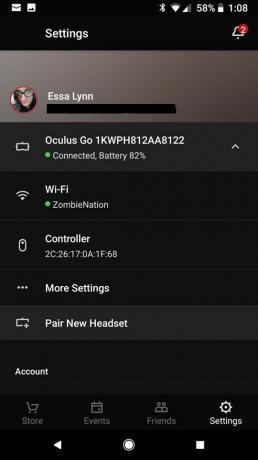


Kad „Oculus Go“ įjungtų kūrėjo režimą, pirmiausia turėsite sukurti kūrėjo paskyrą „Oculus“ svetainėje.
- Eiti į ši svetainė ir prisijunkite prie savo Oculus paskyros.
- Sukurkite savo „Organizacijos“ pavadinimą.
- Perskaitykite „Kūrėjo neatskleidimo sutartį“.
- Jei sutinkate su sąlygomis, pažymėkite langelį ir paspauskite „Sutinku“.
Tai leis derinti „Oculus Go“, kai įjungsite kūrėjo režimo parinktis vadovaudamiesi toliau pateiktomis instrukcijomis.
- Atidarykite „Oculus“ programą savo telefone.
- Apatiniame dešiniajame kampe pasirinkite nustatymus.
- Pasirinkite „Oculus Go“ ausines.
- Pasirinkite „Daugiau nustatymų“.
- Įjunkite kūrėjo režimą.
Kaip atsisiųsti „Oculus Go ADB“ failus
- Atsisiųskite ADB Oculus Go tvarkykles čia.
- Eikite į savo kompiuterio įrenginių tvarkytuvę.
- Kai prijungsite „Oculus Go“, jis bus rodomas sąraše.
- Dešiniuoju pelės mygtuku spustelėkite „Oculus Go“ ir spustelėkite parinktį „Atnaujinti tvarkyklę“.
- Spustelėkite „Naršyti mano kompiuteryje ir ieškoti tvarkyklės programinės įrangos“.
- Spustelėkite parinktį, kad nusiųstumėte jį į aplanką patys, ir pasirinkite aplanką, kuriame yra atsisiųsta ADB tvarkyklė.
- Pasirinkite atsisiųstą failą ir jis automatiškai atnaujins tvarkyklę.
- Įvesdami šią komandų eilutę kompiuteryje „adb įrenginiai“ patikrinkite, ar ADB prijungtas.
- Jei įrenginio kodas pasirodo komandų eilutėje, tai rodo, kad adb gali matyti įrenginį ir galite pereiti prie Vysor.
Kaip naudoti Vysor su Oculus Go


Į savo kompiuterį norėsite atsisiųsti šiuos failus. Kai atsisiuntimai bus baigti, kitame skyriuje bus aptarta, kaip juos naudoti su įrenginiu.
- Atsisiųskite Vysor programėlę čia.
- Įsitikinkite, kad „Oculus Go“ yra prijungtas prie kompiuterio per USB prievadą, o derinimo parinktis vis dar įjungta.
- Paspauskite krumpliaračio piktogramą virš nustatymų.
- Patikrinkite, ar rodoma informacija apie jūsų „Oculus Go“, ir paspauskite „Prisijungti“.
Dabar jūsų kompiuteryje pasirodys antras ekranas, kuriame bus parodyta, ką šiuo metu mato jūsų Oculus Go. Čia galite naudoti kompiuterio pelę ir valdyti viską, kas yra „Oculus Go“. Tai padės išspręsti standartinių „Android“ programų, kurias norite naudoti „Oculus TV“, suderinamumo problemas.
Dabar eik linksmintis

Dabar turėtumėte būti pasiruošę pradėti veikti. Galite naudoti įprastą „Oculus Go“ valdiklį, kad paleistumėte „Oculus TV“ programą ir skiltyje „Nežinomi šaltiniai“ pasirinkite, kurią programą norite naudoti. Iš ten, jei kyla problemų su valdikliu, galite pereiti prie kompiuterio pelės, kad galėtumėte valdyti, kas vyksta jūsų Oculus Go.
Jei turite klausimų, praneškite mums žemiau esančiame komentarų skyriuje! Išskyrus tai, pasakykite mums, kokias programas naudojate ir kodėl jos yra jūsų mėgstamiausios ar ne!
